Publicitate
In timp ce Safari mobil 4 caracteristici cheie Safari pentru utilizatorii noi de iPad Citeste mai mult s-a îmbunătățit constant cu timpul, în special pe iPad, există mai multe alte opțiuni gratuite disponibile care aduc funcții suplimentare pe masă. În funcție de cum și când doriți să folosiți iPad-ul dvs. pentru a naviga pe Internet, această listă de patru browsere vă va facilita selectarea.
De la navigarea privată la luminozitatea reglabilă, de la ecranele complete la integrarea social media, funcțiile disponibile sunt interminabile. Nu există niciun motiv să trebuie să vă lipiți de browser-ul autohton cu care este livrat iPad-ul, atunci când există o mulțime de alternative grozave și gratuite.
Fila LastPass
Cine va folosi fila LastPass [link iTunes]? Utilizatorii LastPass și oricine s-a săturat să se conecteze la conturile lor pe iPad-ul lor.
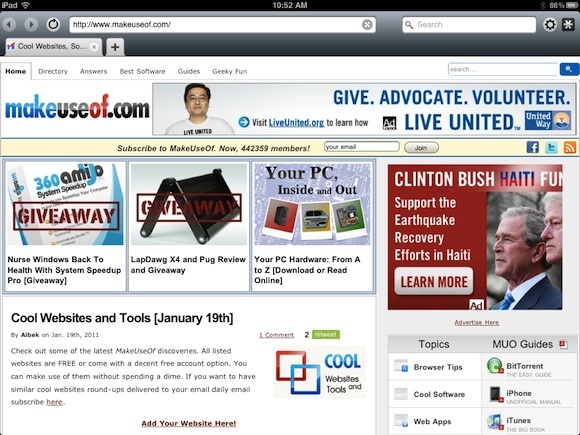
Motivul principal pentru care ați trecut de la Safari la LastPass Tab este pentru o modalitate sigură de a vă conecta cu ușurință în toate conturile. Dacă utilizați deja LastPass pe computer, veți ști că serviciul de stocare a parolelor facilitează stocarea și completarea detaliilor de conectare. Doar faceți clic pe logo-ul LastPass din colțul din dreapta sus pentru a vă autentifica.
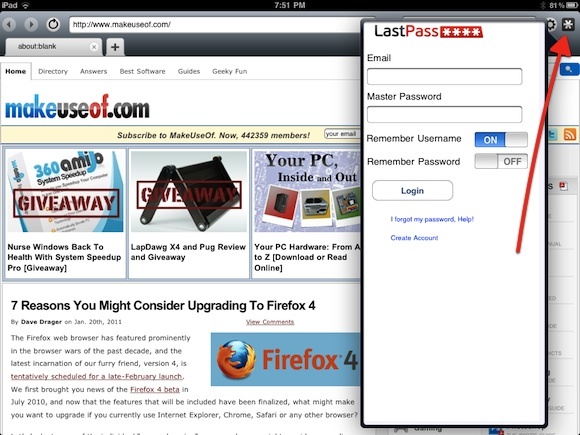
În afară de conectările sigure, veți primi câteva alte funcții care lipsesc de la Safari. Tabul LastPass permite navigarea cu file autentice, spre deosebire de multiplele ferestre Safari.
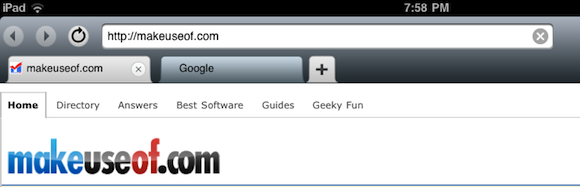
Cu setările LastPass Tab, puteți bloca imagini și deschide automat link-uri către diferite domenii din filele noi.
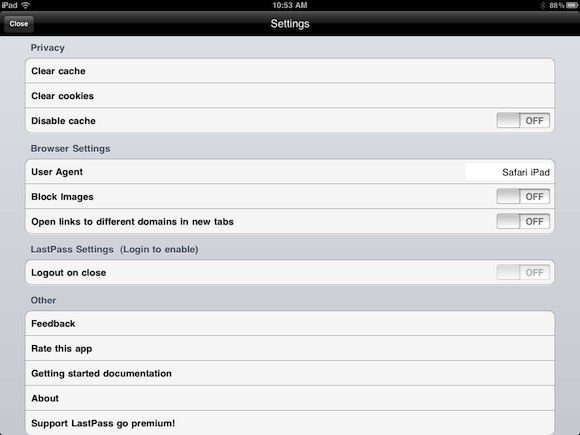
Fila LastPass folosește webkit-ul Safari, dar setarea agentului utilizator vă permite să accesați site-uri ca și cum ați folosi iPad Safari Mobile, Safari 4.0, Firefox 3.6, Chrome 6.0 sau Internet Explorer 8.0 - făcând, în esență, să pară site-ul web pe care îl utilizați browser-ul.
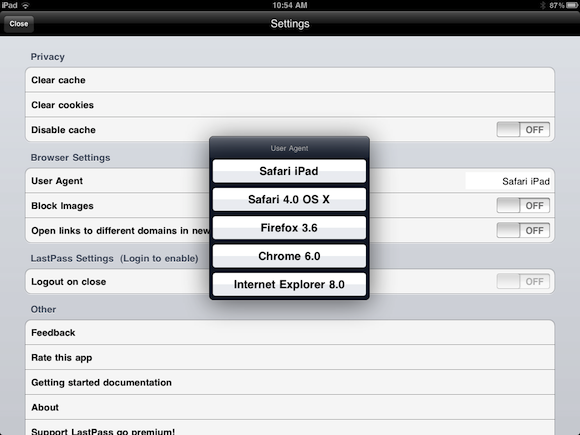
Ce veți pierde dacă alegeți să utilizați LastPass Tab? În mod surprinzător, nu există nicio modalitate de a marca site-uri pe LastPass și nu puteți căuta text specific pe nicio pagină dată.
Navigator Web Terra
Cine va folosi Terra Web Browser [link iTunes]? Oricine caută un browser cu o modalitate ușoară de a se lansa în modul de incognito și pe ecran complet (indiferent de motivul acesta).

Trecerea la modul incognito se poate face prin setările aplicației.
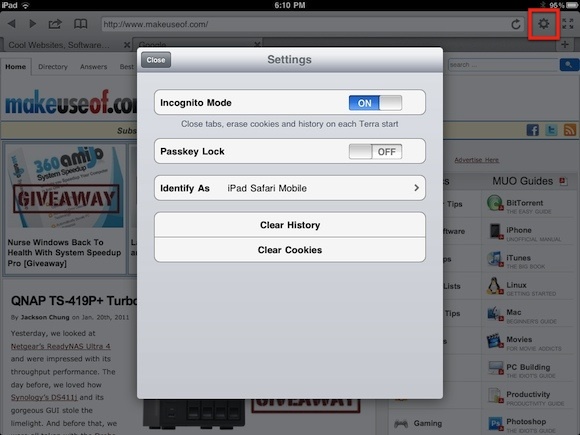
Comutarea modului pe ecran complet se face apăsând butonul de lângă butonul de setări.
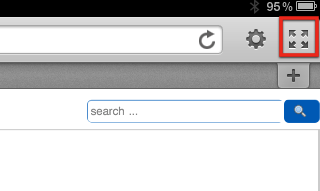
În modul ecran complet, Terra vă permite să profitați din plin de superbul ecran al iPad-ului.
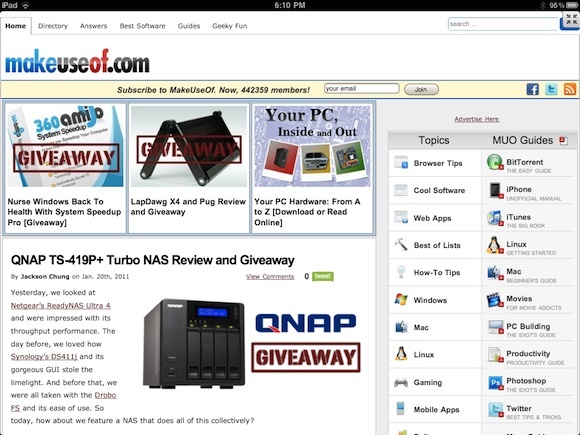
Cu Terra, puteți adăuga și pagina pe care o navigați în marcajele dvs., puteți salva paginile pentru vizualizare offline, găsiți text pe pagină, trimiteți linkul sau deschideți-l în Safari. Pentru a salva o pagină pentru vizualizare offline, selectați „Salvați pagina ca fișier. ”Pagina salvată poate fi accesată ulterior sub marcajele dvs.
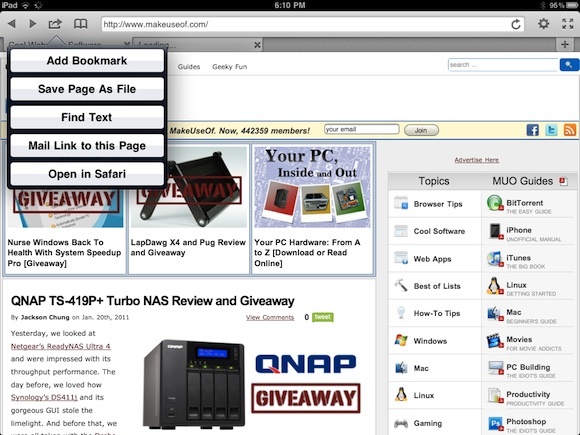
Alături de navigarea offline, obțineți și navigare cu file.
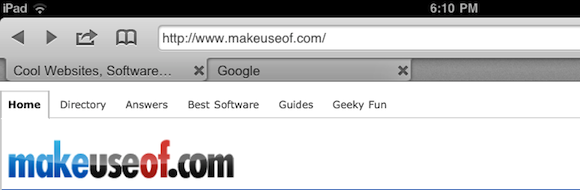
Apăsarea lungă a legăturilor vă oferă opțiunea de a le deschide într-o filă nouă sau de fundal.
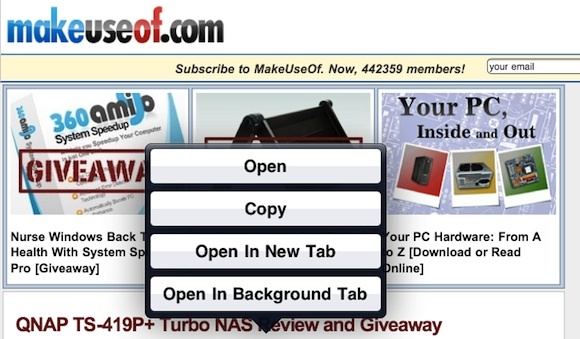
În plus, puteți proteja parola folosind Terra și selectați iPad Safari Mobile, OS X Safari 5, Internet Explorer 6 sau Firefox 3.6 ca agent de utilizator.
Browser de noapte
Cine va folosi browserul de noapte [linkul iTunes]? Dacă ardeți uleiul de la miezul nopții, dar nu doriți ca ecranul dvs. iPad să deranjeze pe nimeni din jurul dvs., Navigatorul Night Night este opțiunea perfectă.
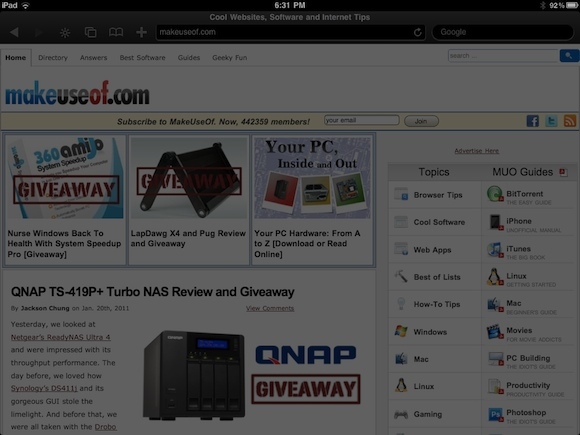
Puteți ajusta cu ușurință luminozitatea ecranului direct în aplicație.
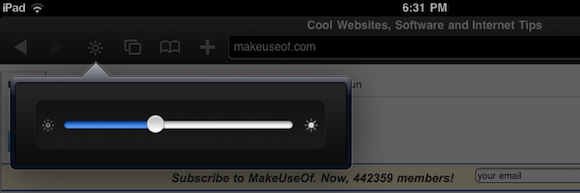
Pe lângă ecranul întunecat, Browserul de noapte preia o pagină de la Safari și, mai degrabă decât să folosească navigarea cu file, sunt deschise pagini suplimentare în ferestrele noi.
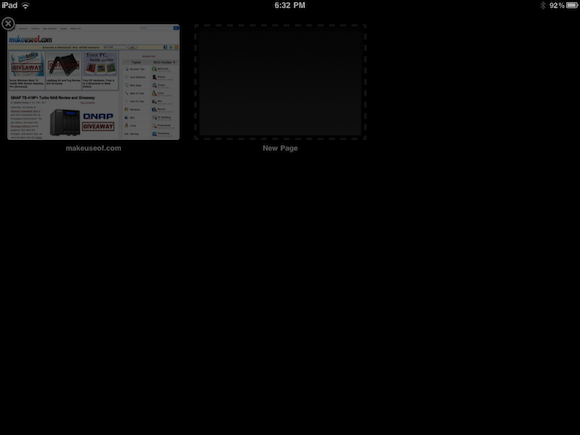
De asemenea, veți obține marcaje și o bară de căutare Google lângă bara de adrese, dar, în afară de aceasta, Navigatorul de noapte nu oferă prea multe în ceea ce privește funcțiile.
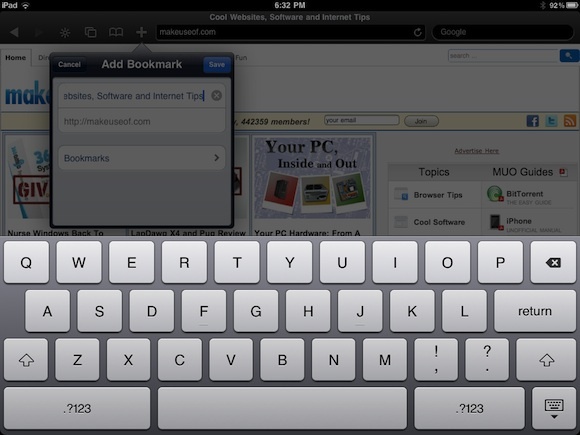
Ce lipsește? Nu puteți căuta text în pagina în care navigați sau nu puteți deschide legături într-o fereastră nouă.
Atomic Browser Lite
Cine va folosi Atomic Browser Lite [link iTunes]? Acest browser este ideal pentru dependenții de social media cu integrare ușoară Facebook și Twitter și pentru oricine este serios cu privire la navigarea lor pe Internet. Pentru o versiune lite, aplicația este încărcată cu funcții.
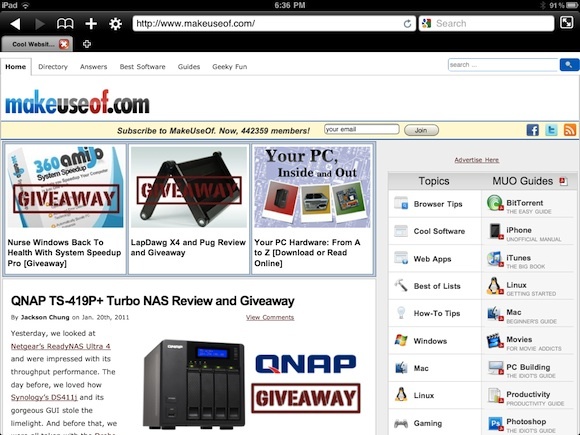
Pentru a partaja pagina pe care o navigați pe Facebook, Twitter sau prin e-mail, marcați-o sau deschideți-o în Safari, faceți clic pe pictograma marcajului din meniu.
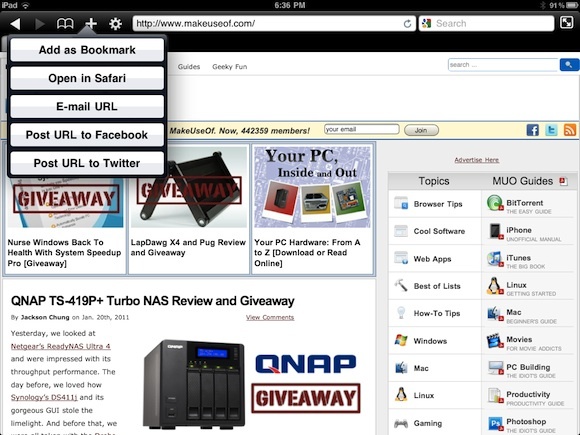
Alte setări pe care le puteți ajusta atunci când utilizați Atomic Browser includ activarea și dezactivarea modului privat, blocarea rotirii ecranului, creșterea și micșorarea dimensiunii fontului și ascunderea barei de file.
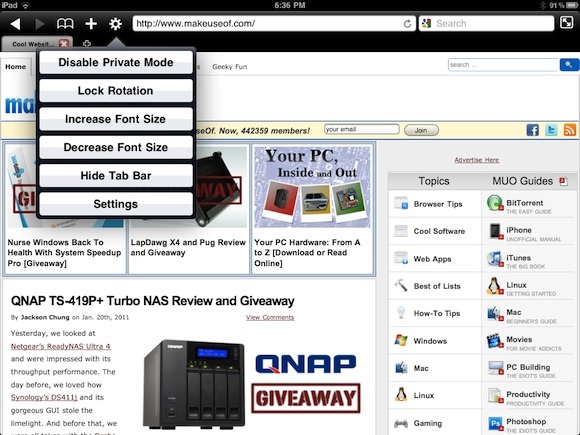
Acesta este doar vârful aisbergului cu setările Atomic. Aveți un control extins asupra setărilor de confidențialitate, opțiuni pe ecran complet, teme de culoare și multe altele.
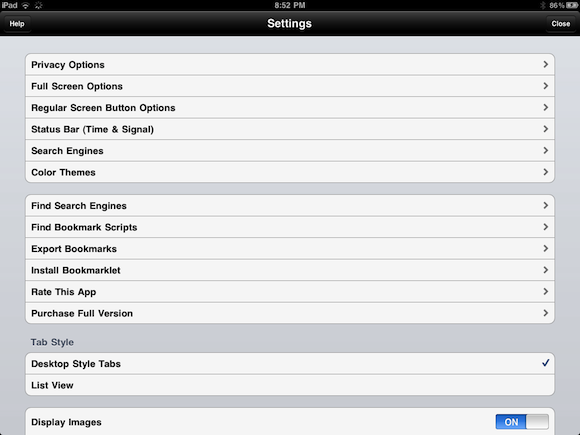
O altă caracteristică excelentă este capacitatea de a căuta folosind o varietate de motoare de căutare, cu eBay, Google și Bing printre opțiuni. Pentru a selecta, utilizați bara de căutare de lângă bara de adrese, care vă permite, de asemenea, să căutați text în pagina în care navigați.
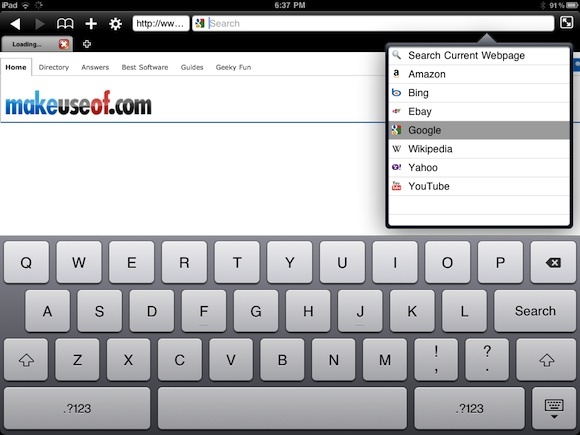
Navigatorul Web Atomic este compatibil și cu iPhone / iPod Touch.
Care este browserul dvs. iPad gratuit preferat? Spuneți-ne în comentarii.
Nancy este scriitoare și redactor care locuiește în Washington DC. Ea a fost anterior redactorul din Orientul Mijlociu la The Next Web și în prezent lucrează la un think tank bazat pe DC în domeniul comunicării și al comunicării de socializare.


